|
Metti la maschera
nella cartella
maschere di psp
1
Apri una tela
trasparente 650 x
500
Imposta come colore
di primo piano
#65241d
Colore di sfondo
#e1b679
Crea un gradiente
lineare con queste
impostazioni e
colora la tela
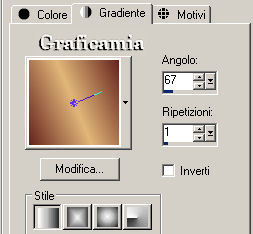
2
Livelli nuovo
livello di raster
Riempi il livello
con il colore di
primo piano
Livelli carica
maschera da disco
"sharlimarMask57"

Livelli elimina e
rispondi si alla
domanda "Unire la
maschera nel livello
corrente?"
Livelli unisci -
unisci gruppo
3
Apri
"Tube184Palace_03_08_sharlimar
" - copia e incolla
come nuovo livello
posizionalo
all'interno della
maschera

4
Apri
"Tube295Female_03_08_Sharlimar"
- copia e incolla
come nuovo livello
Immagine
ridimensiona 75% -
tutti i livelli non
selezionato
posizionala nella
maschera in alto a
destra
Livelli disponi
sposta giù
Porta la modalità di
miscelatura del
livello a Luminanza
esistente e
l'opacità a 23
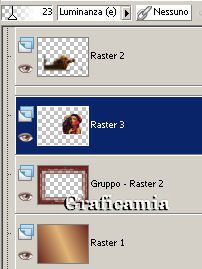
5
Apri
"Tube586_Bedouin_06_08_sharlimar
" -copia e incolla
come nuovo livello
Immagine
ridimensiona 65% -
tutti i livelli non
selezionato
Porta la modalità di
miscelatura a
Luminanza esistente
e l'opacità a 23
Questo livello deve
trovarsi sopra al
livello della donna
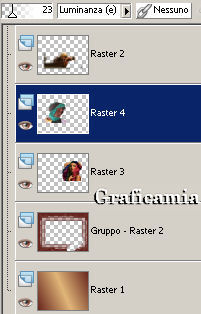
6
Posizionati sul
livello della donna
e con lo strumento
gomma cancella la
parte che copre il
viso dell'uomo

7
Apri
"Tube690_Femme_in_Black1_06_08_sharlimar
" - copia e incolla
come nuovo livello
Immagine
ridimensiona 125% -
tutti i livelli non
selezionato
Porta la modalità di
miscelatura del
livello a Luminanza
esistente
Effetti - effetti 3D
sfalza ombra
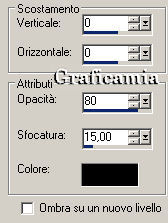
posiziona la donna
in basso
questo livello deve
trovarsi in alto a
tutti
8
Posizionati prima
sul livello
Gruppo-Raster2
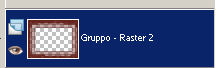
poi su Raster 2
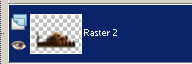
e con lo strumento
gomma cancella le
parti che si vedono
nella donna
|
Prima
 |
Dopo
 |
8
Scrivi il testo
che preferisci
io ho usato il
font Venski Sad
Two Medium
Firma il tuo
lavoro
9
Immagine
aggiungi bordura
1 pixel colore
di sfondo
Immagine
aggiungi bordura
30 pixel colore
di primo piano
Con la bacchetta
magica seleziona
il bordo scuro
Effetti - Plugin
-
Unlimited 2 -
Photo Aging Kit
/ Cracked Paper
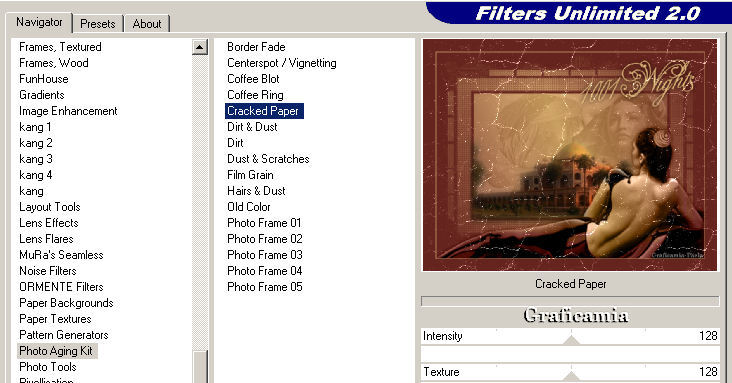
Effetti - effetti 3D
sfalza ombra come al
passo 7
Selezioni -
deseleziona
Salva in formato JPG
Le mie
traduzioni sono
registrate su :

10 Marzo 2010
Copyright ©
2009-2010 Webmaster
Graficamia |